苹果6S手写如何设置,苹果iPhone6S如何设置手写。 苹果6S设置手写的方法。
发布时间:2017-07-04 14:09:29 浏览数:
今天给大家带来苹果6S手写如何设置,苹果iPhone6S如何设置手写。,苹果6S设置手写的方法。,让您轻松解决问题。
在手机上打字,由于有触摸的优势,所以很多人都喜欢在手机上使用手写输入法。在 iPhone6S 手机上,当然也是可以使用手机输入法的,这里简单介绍下怎么设置的操作方法。具体方法如下:
1首先请在 iPhone 主屏上找到【设置】应用,点击打开它。
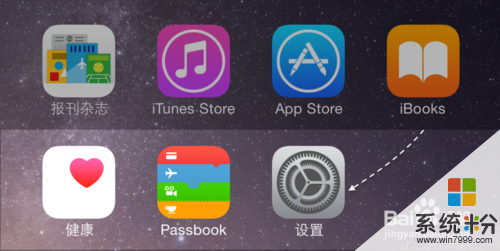 2
2接着请在设置列表里点击【通用】一栏,如图所示
 3
3接着在通用列表中,找到【键盘】一栏,点击进入。
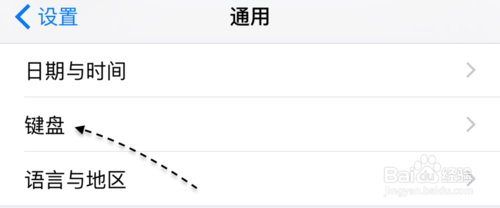 4
4接着在键盘列表中,再点击【键盘】一栏继续,如图所示
 5
5随后可以看到当前已经有的输入法,此时请继续点击【添加新键盘】一栏。
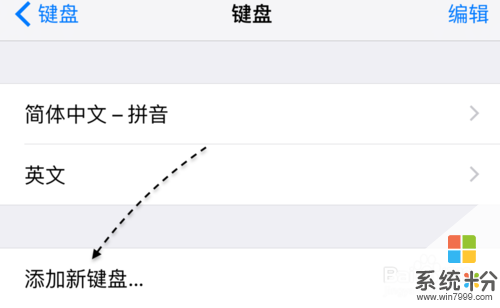 6
6接下来在添加新键盘列表中,请点击【简体中文】一栏,如图所示
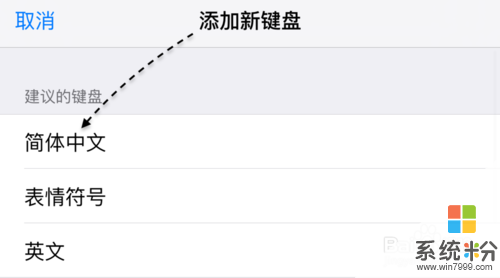 7
7随后可以看到列表中出现了手写输入法,点击选择以后,再点击【完成】按钮。
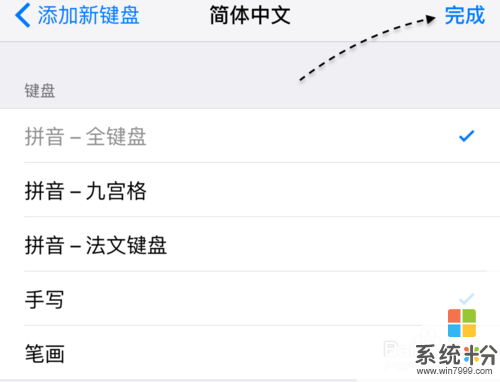 8
8在系统中设置好了手写输入法以后,接下来打开一个可以调出键盘的地方,然后可以按下【输入法切换】按钮不放,选择手写输入法。
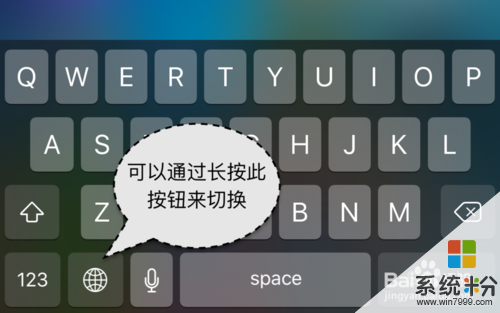 9
9如图所示,当打开输入法列表后,点击即可选择手写输入法。
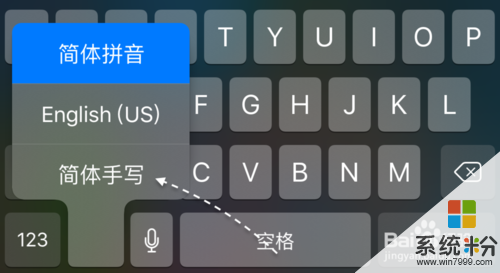 10
10随后便可以看到手写输入板了,直接用手写就可以了。
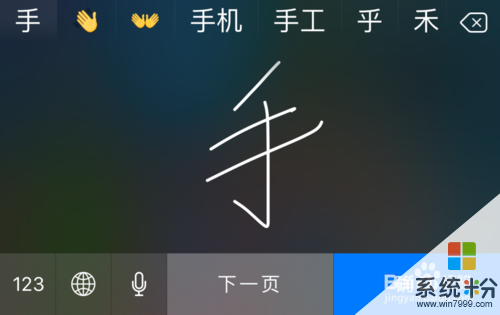 11
11如果你不想使用苹果 iPhone 手机自带的输入法,想要使用其它国内厂商提供的输入法,可以参考下方的经验教程:
3苹果6S百度输入法,iPhone6S怎么安装百度输入法
以上就是苹果6S手写如何设置,苹果iPhone6S如何设置手写。,苹果6S设置手写的方法。教程,希望本文中能帮您解决问题。